V tomto návode vám ukážem, ako vytvoriť fascinujúci efekt Drobná planéta v programe Adobe Photoshop. Tento efekt premení bežné zábery mesta alebo krajiny na malé sférické svety, ktoré vyzerajú fantasticky a sú ideálne pre kreatívne projekty alebo sociálne médiá. Na dosiahnutie pôsobivých výsledkov potrebujete len vhodný obrázok a základné znalosti programu Photoshop. Poďme sa do toho pustiť!
Kľúčové poznatky
- Na vytvorenie efektu Drobná planéta potrebujem obrázok s mestom alebo krajinou.
- Obloha na obrázku je dôležitá, aby bol efekt príťažlivý.
- Použitie fotografie nasnímanej zhora môže zlepšiť prechod na obrázku.
- Efekt možno vytvoriť pomocou filtra "Polárne súradnice" v programe Photoshop.
- Prechod a nevzhľadné línie môžem upraviť pomocou rôznych nástrojov v programe Photoshop.
Pokyny krok za krokom
Najprv otvorte program Photoshop a nahrajte vhodný obrázok, ktorý chcete použiť na efekt Drobná planéta. V tomto príklade som vybral obrázok mesta.
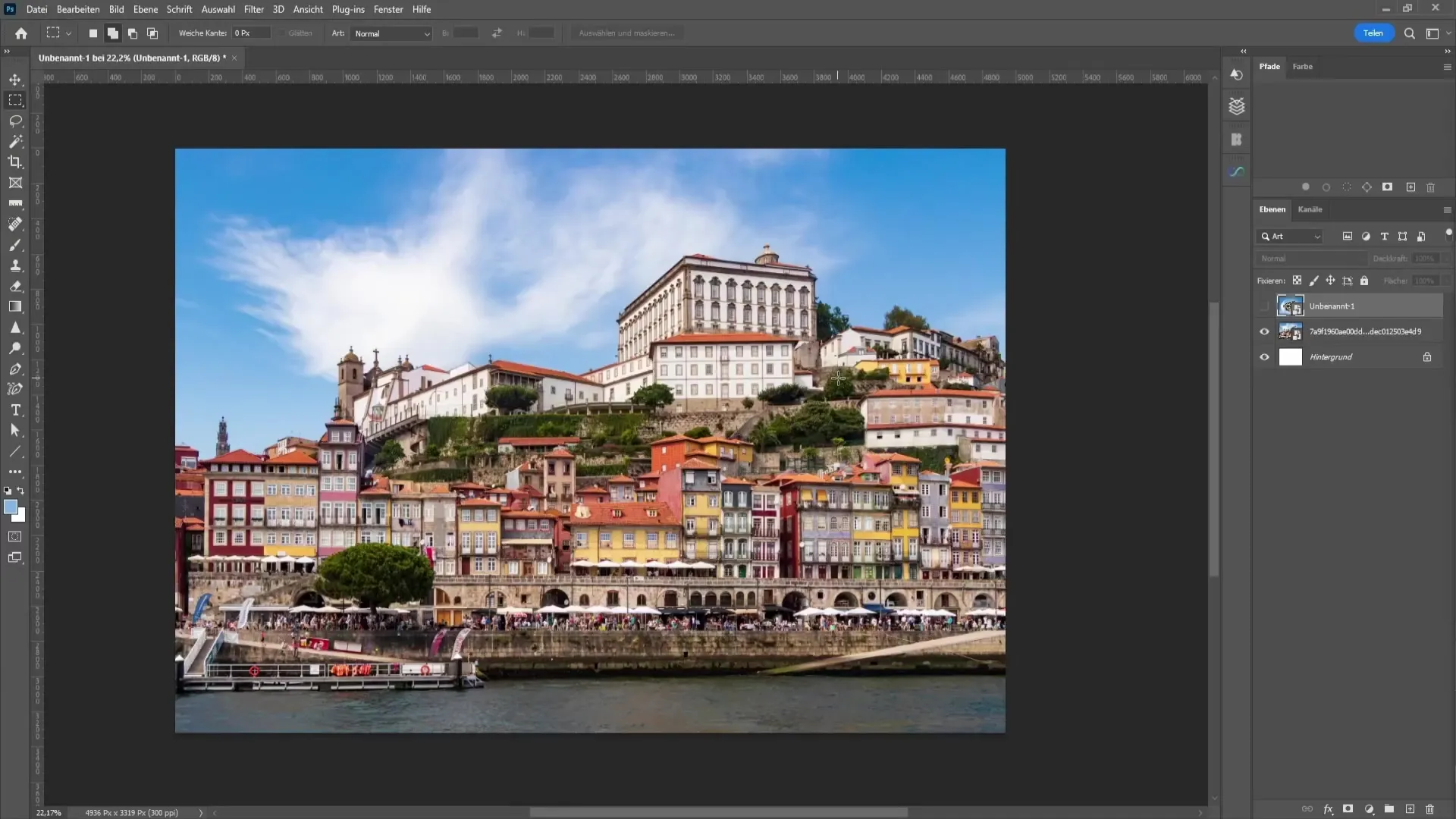
Obrázok by mal mať najlepšie krásnu oblohu v pozadí, aby sa efekt ukázal čo najlepšie. Budete potrebovať aj ďalší obrázok seba alebo osoby zhotovený z vtáčej perspektívy.
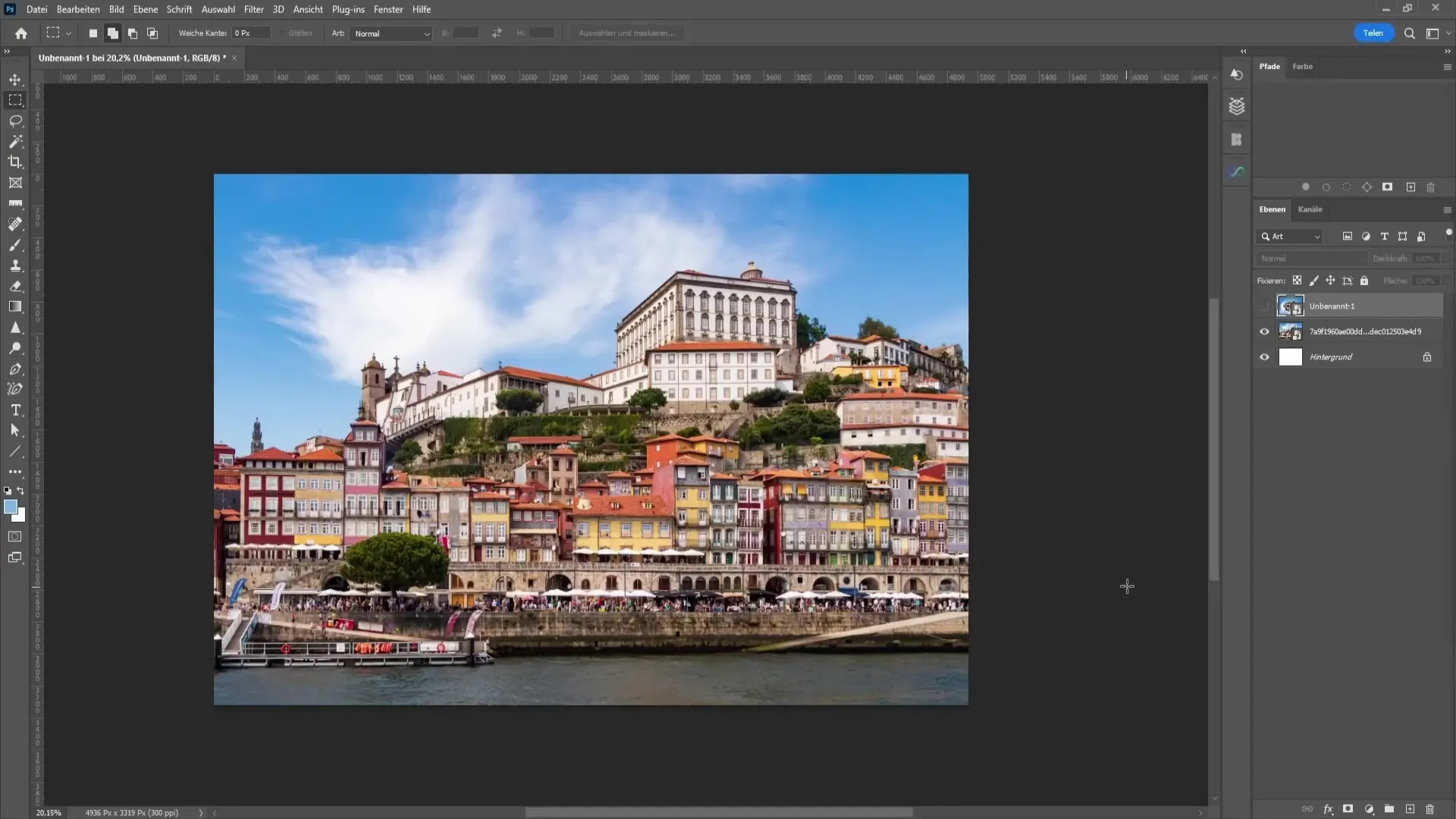
Ak nemáte vhodnú vlastnú fotografiu, môžete si vyhľadať inšpiráciu na internete. Existuje mnoho spôsobov, ako nájsť inšpiráciu z iných kreatívnych diel. Do vyhľadávača zadajte "Tiny Planet Effect" a nechajte sa inšpirovať výsledkami.
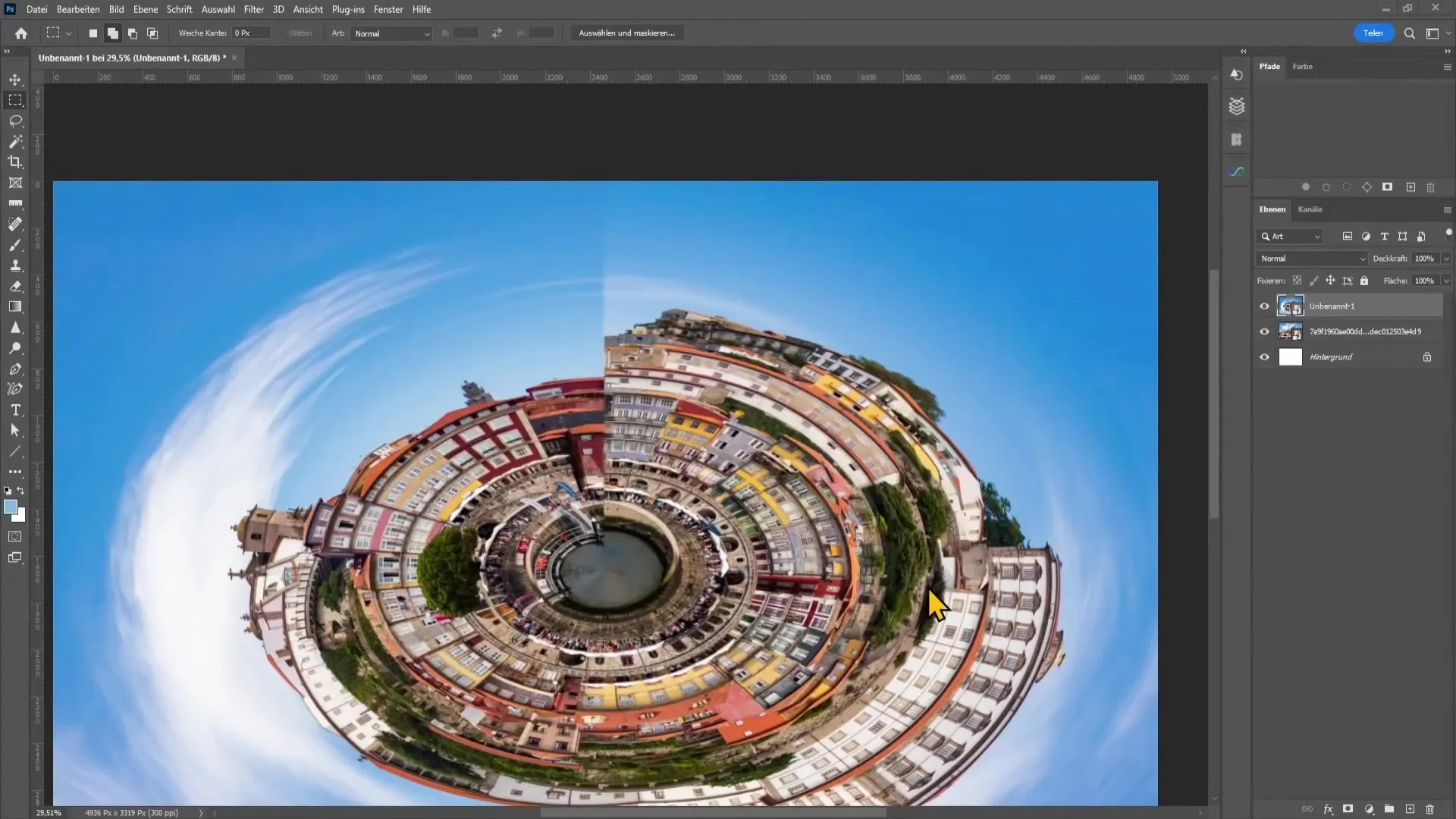
Ak ste si už vybrali svoj obrázok, môžete začať vytvárať efekt Drobná planéta. Najprv stlačte kombináciu klávesov "Ctrl + T", aby ste obrázok transformovali. Potom kliknite pravým tlačidlom myši na obrázok a vyberte možnosť "Prevrátiť na výšku".
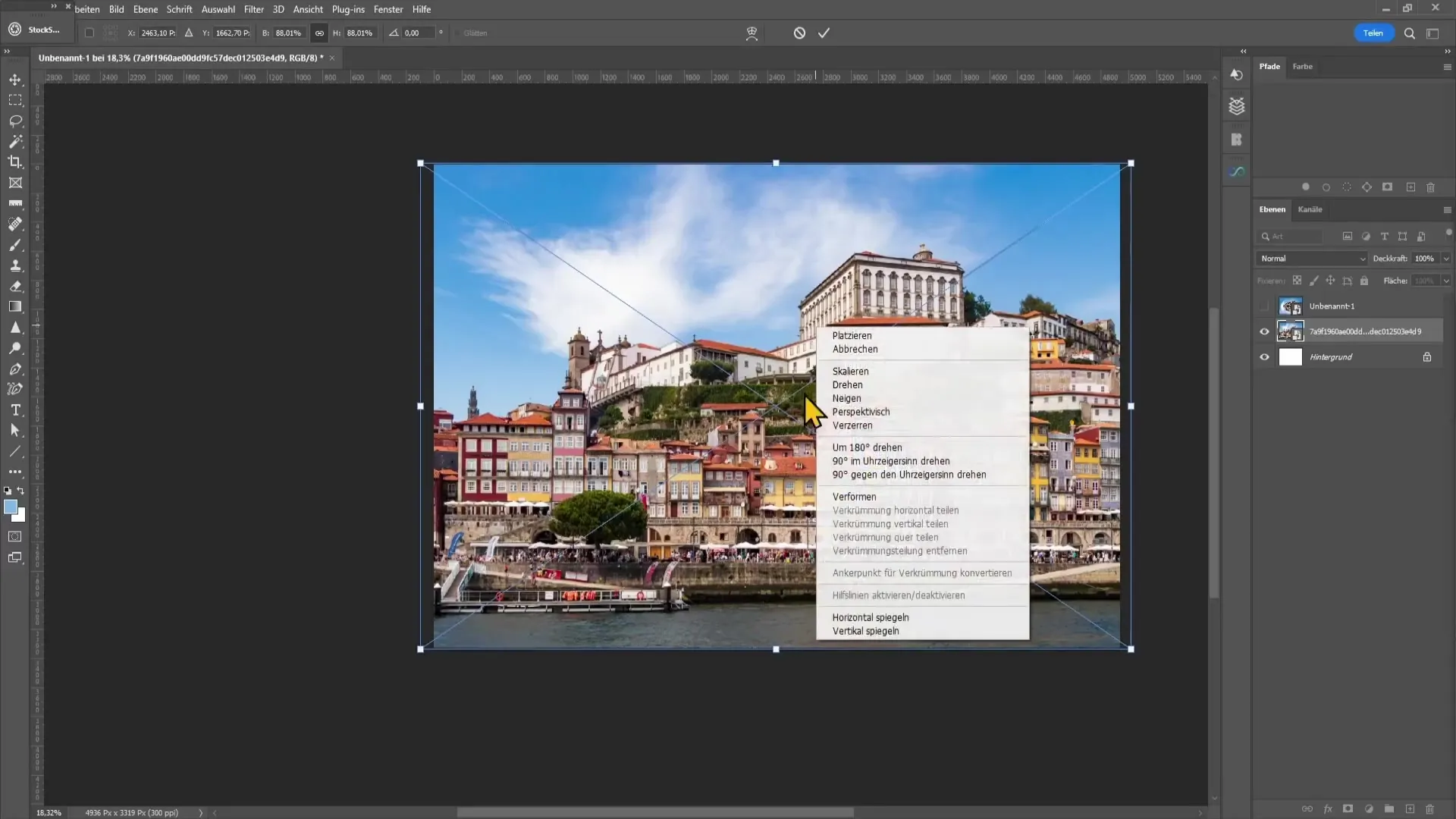
Svoju voľbu potvrďte stlačením klávesu Enter. Teraz prichádza najdôležitejší krok: musíte použiť filter "Polárne súradnice". Ak to chcete urobiť, prejdite na položku "Filter" v paneli ponúk, potom na položku "Distortion filter" a vyberte položku "Polar coordinates" (Polárne súradnice).
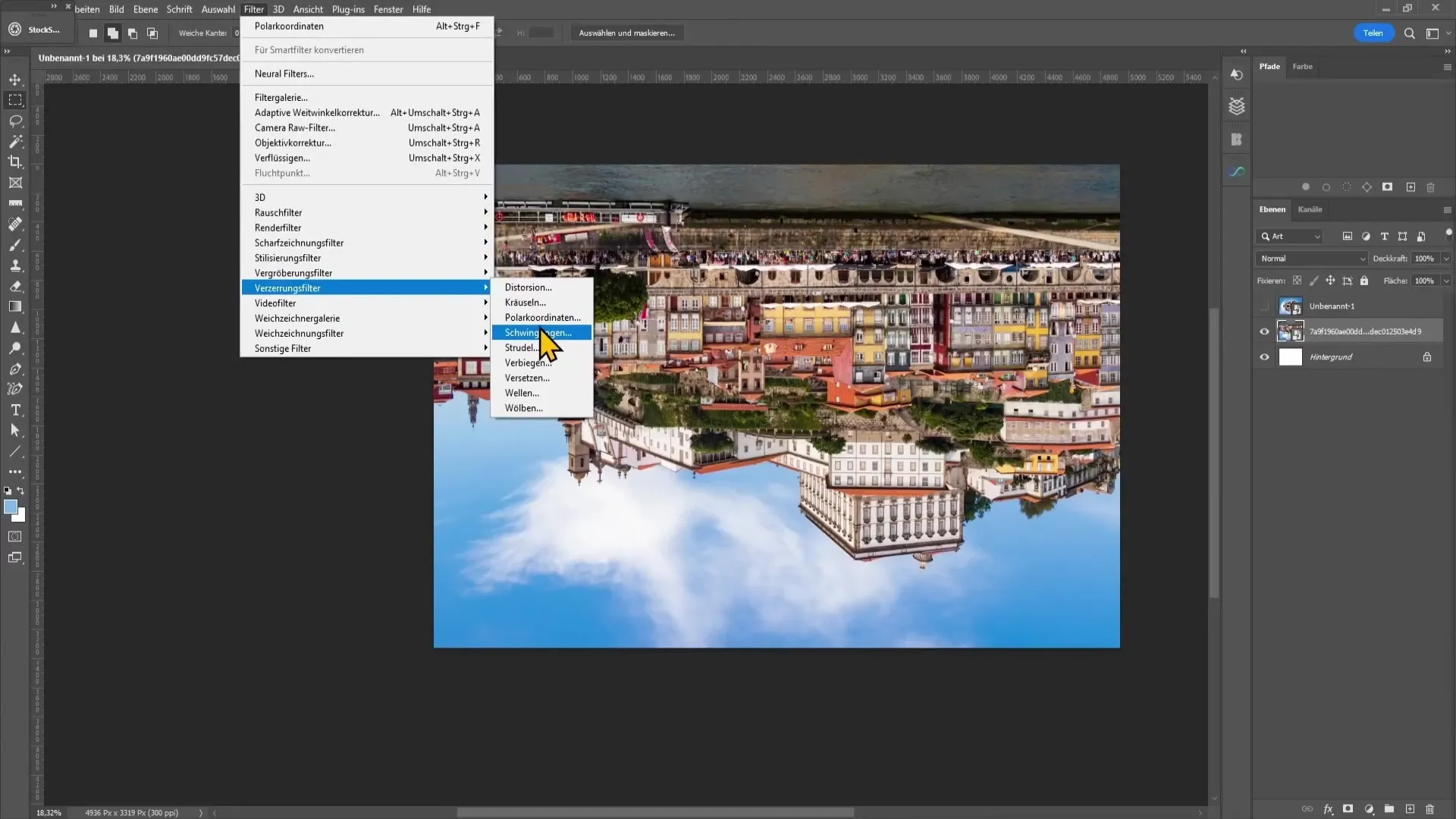
V okne, ktoré sa zobrazí, vyberte možnosť "Rectangular to Polar" (Obdĺžnikové na polárne). Kliknutím na "OK" filter aplikujte. Photoshop vykoná rýchly výpočet a voilá, objaví sa vaša Drobná planéta!
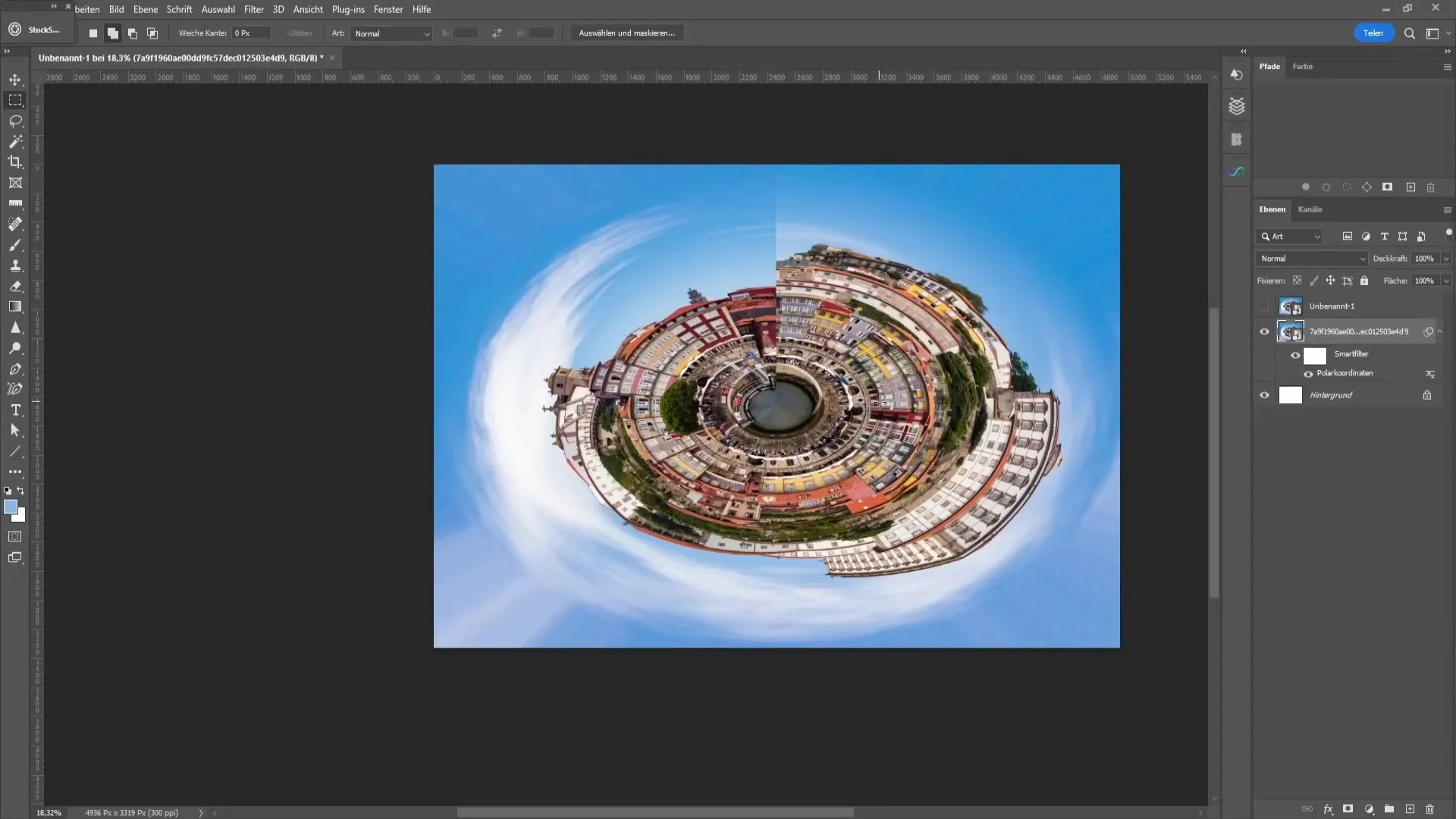
Ak je prechod v strede vášho obrázka stále viditeľný, bude potrebné ho trochu upraviť. Kliknite pravým tlačidlom myši na vrstvu mestskej krajiny a vyberte možnosť "Rasterizovať vrstvu", ak ste tak ešte neurobili.
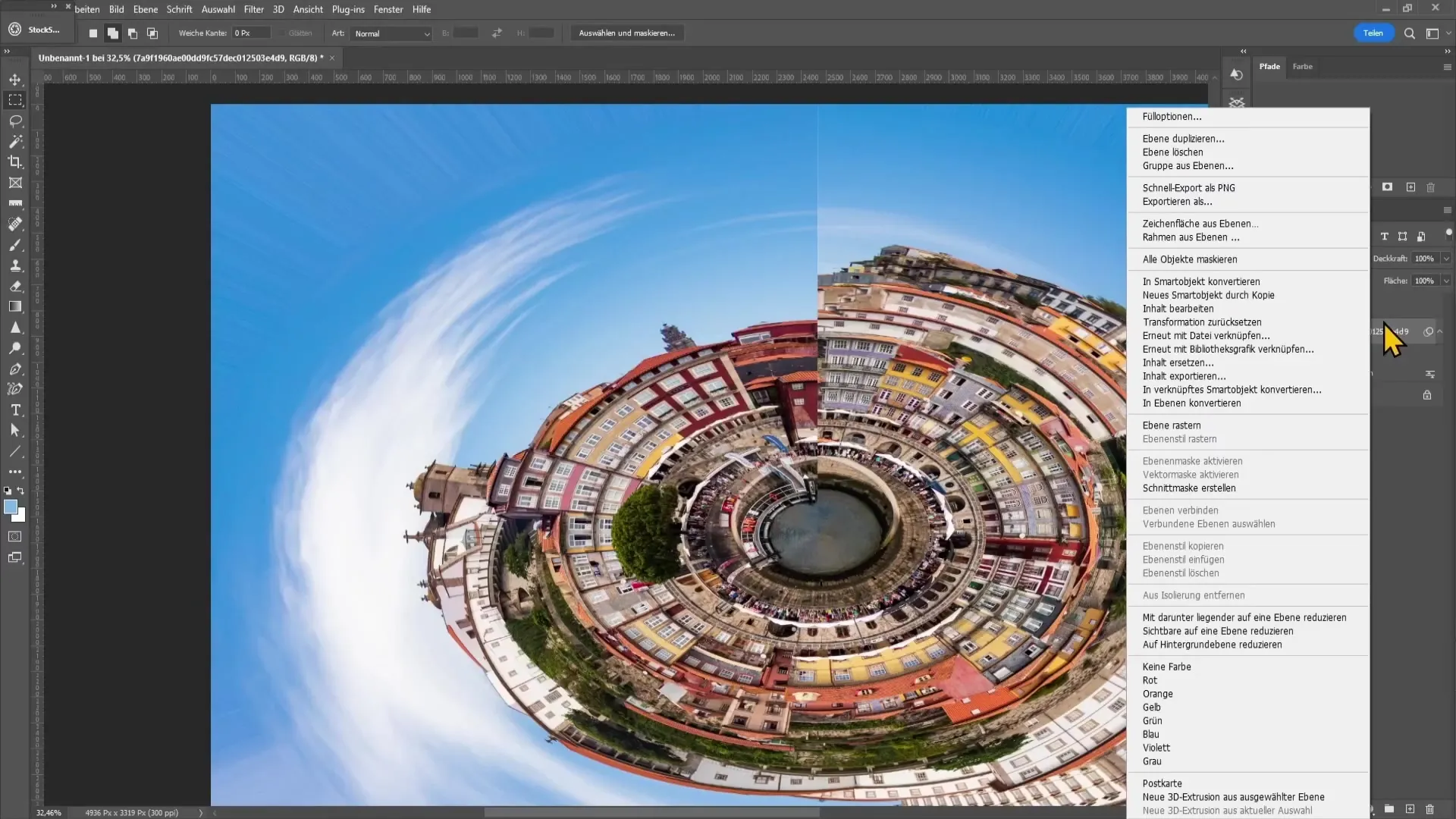
Teraz vyberte nástroj Výber obdĺžnika na ľavej strane a nakreslite obdĺžnik cez oblasť, ktorú chcete upraviť, aby ste odstránili nevzhľadnú čiaru v strede.
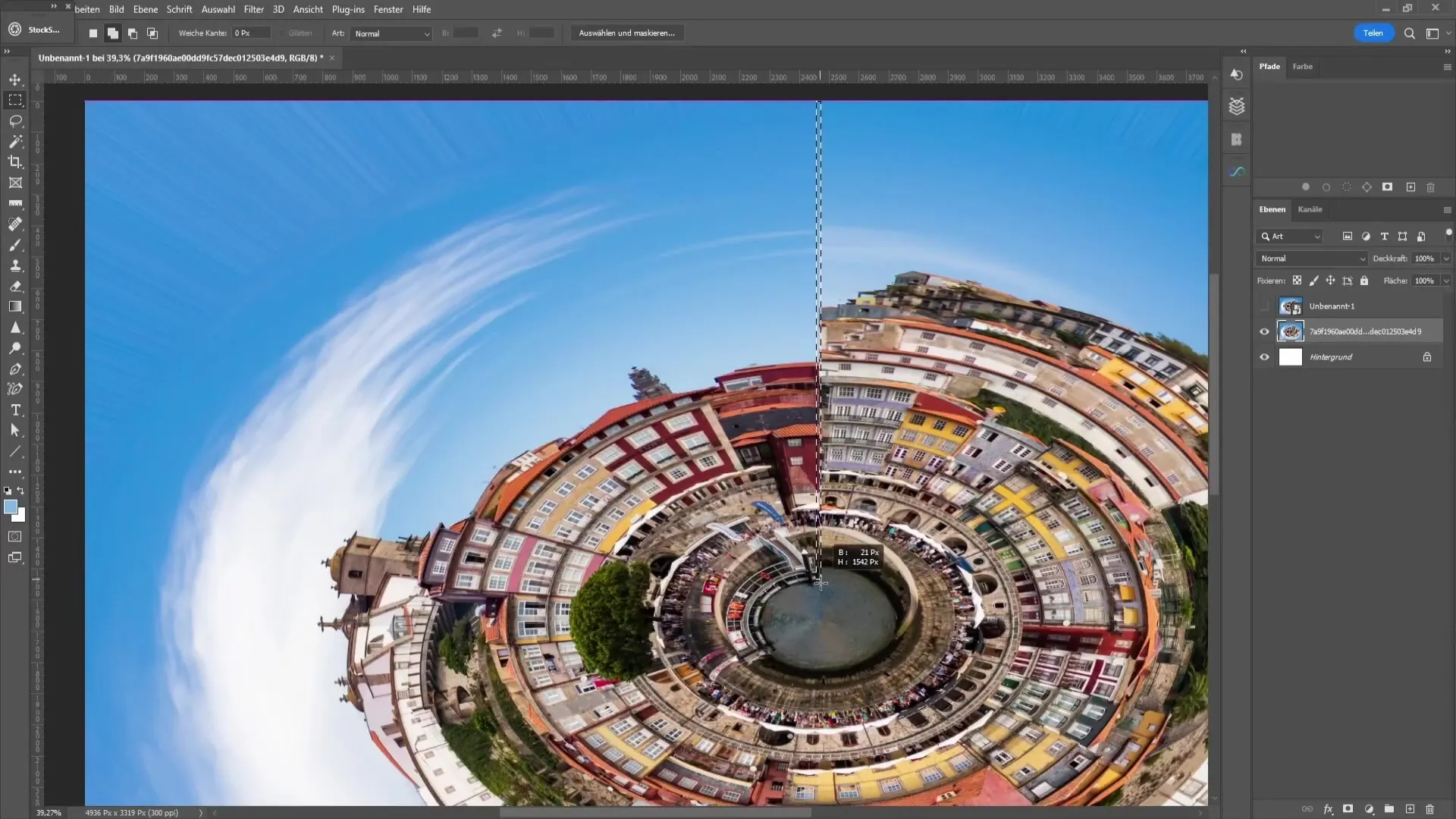
Opäť kliknite pravým tlačidlom myši na výber a kliknite na položku "Vyplniť oblasť". Vyberte možnosť "Na základe obsahu" a výber potvrďte tlačidlom "OK". Čiara by teraz mala vyzerať oveľa lepšie.
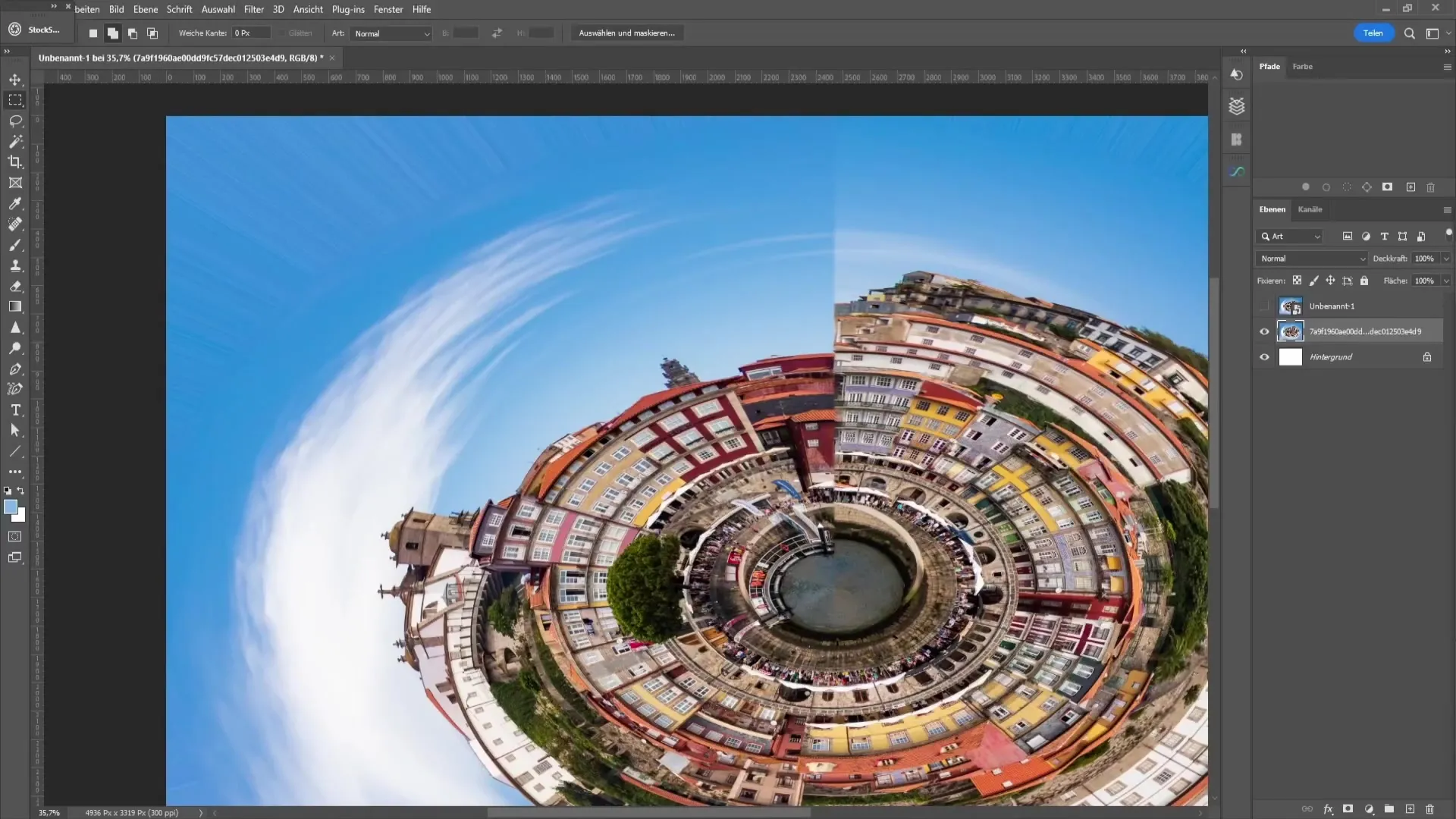
Výsledok môžete porovnať tak, že sa pozriete na zobrazenie pred/po. Je to veľký rozdiel! Čiara už nie je taká rušivá. V prípade potreby postup opakujte, kým nebudete s výsledkom spokojní.
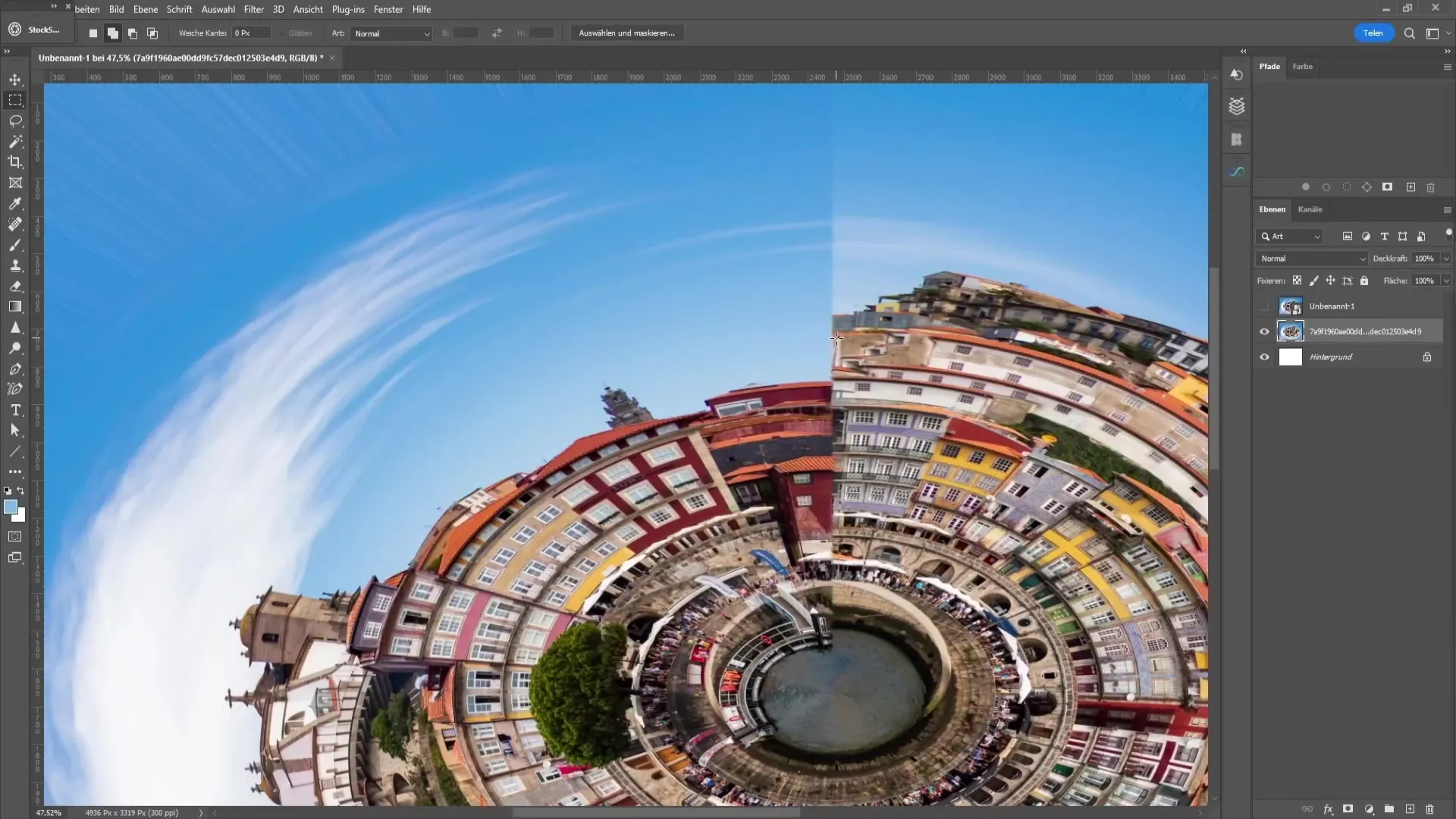
Ak chcete vykonať ďalšie vylepšenia, môžete použiť štetec na opravu plochy alebo nástroj na kopírovanie pečiatky. Pomocou klávesu Alt vyberte oblasť obrázka a premaľujte nežiaduci pruh.
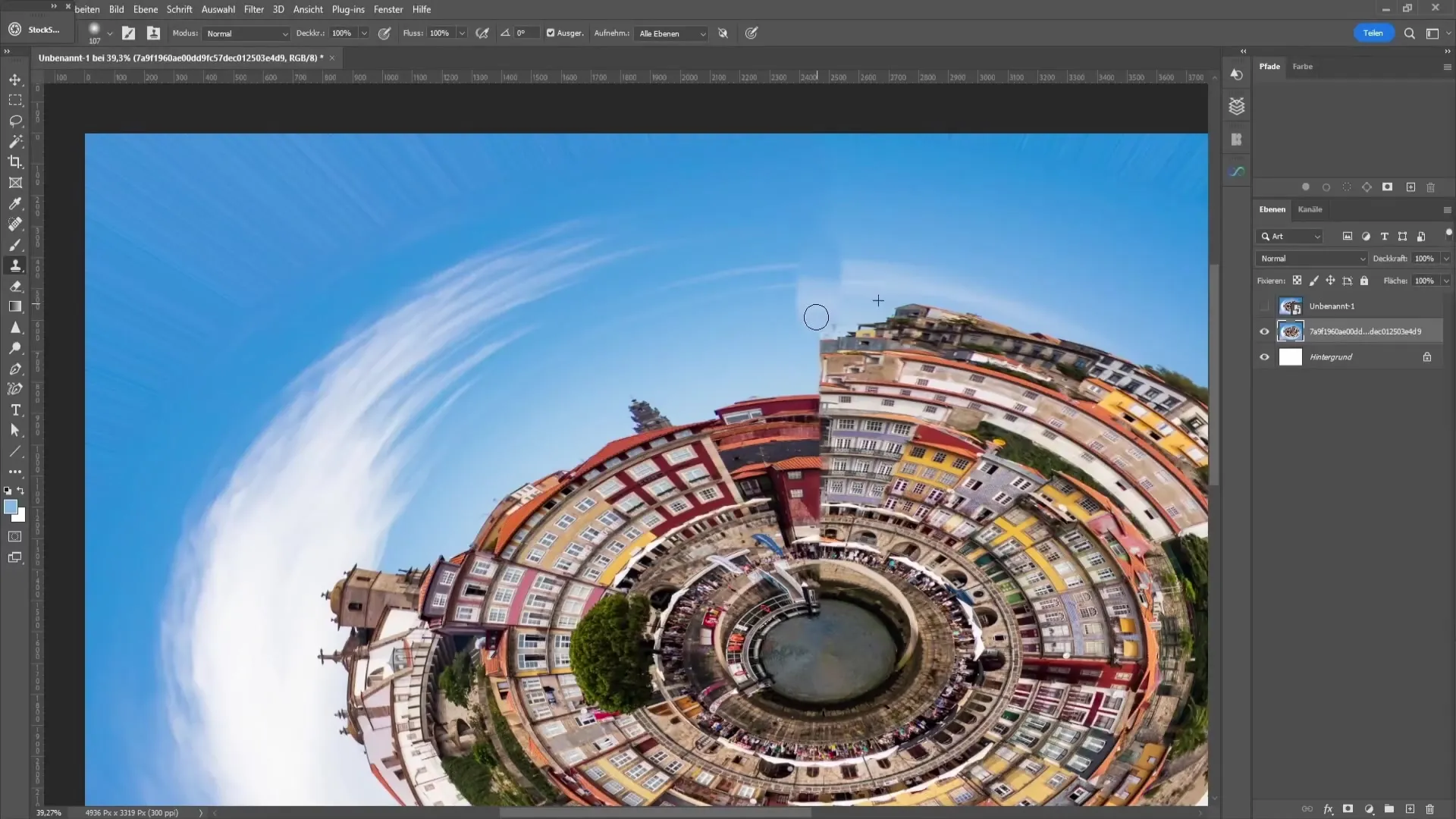
Na estetické zakrytie prechodu môže pomôcť starostlivo umiestnená fotografia. Uistite sa, že ste odfotografovaní z podobnej perspektívy, aby obrázok pôsobil harmonicky.
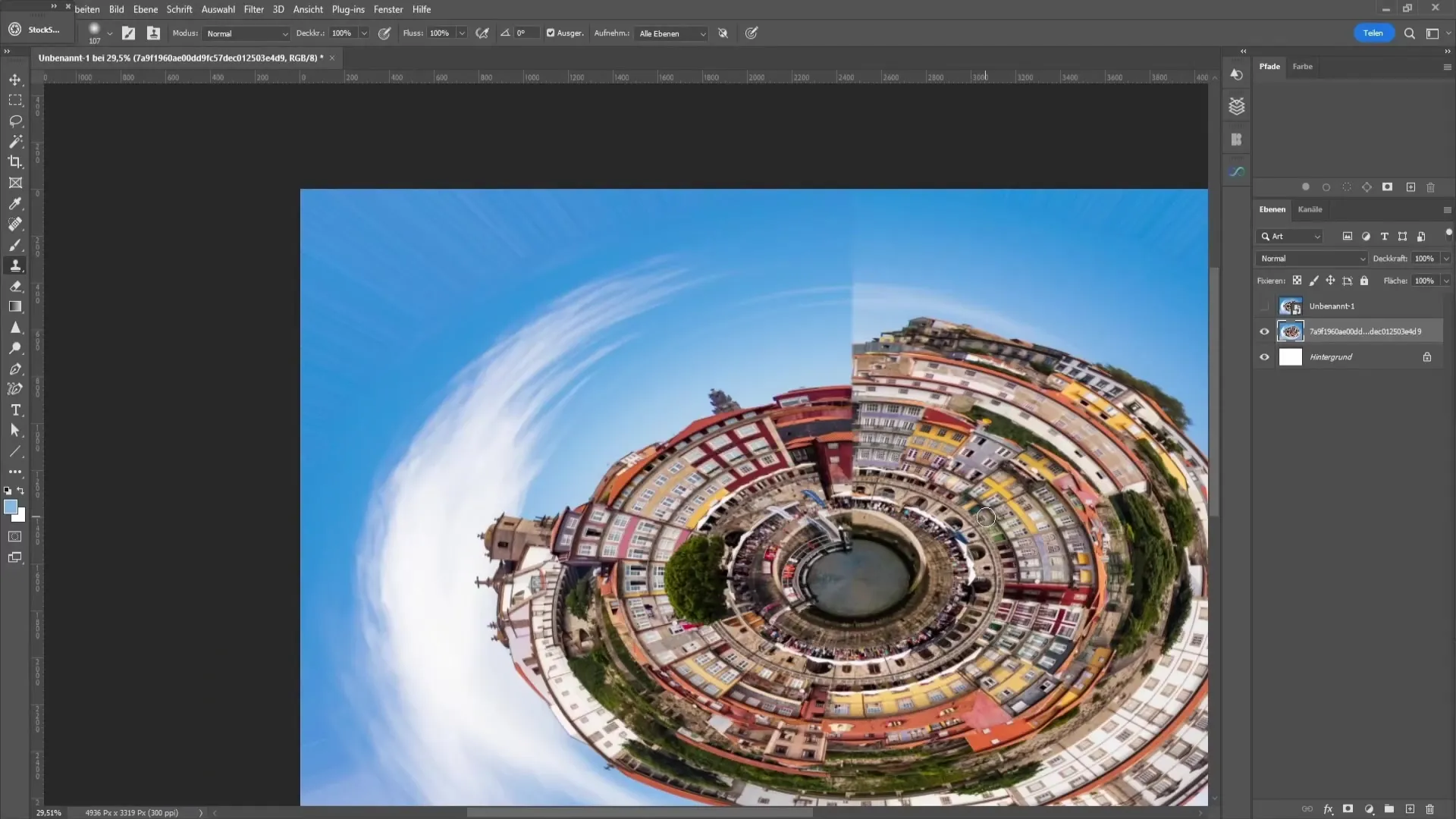
Ak sú na obrázku stále nežiaduce čiary, môžete na ich odstránenie použiť rýchly trik: vyberte nástroj laso a pomocou neho vytvorte výber okolo rušivých oblastí.
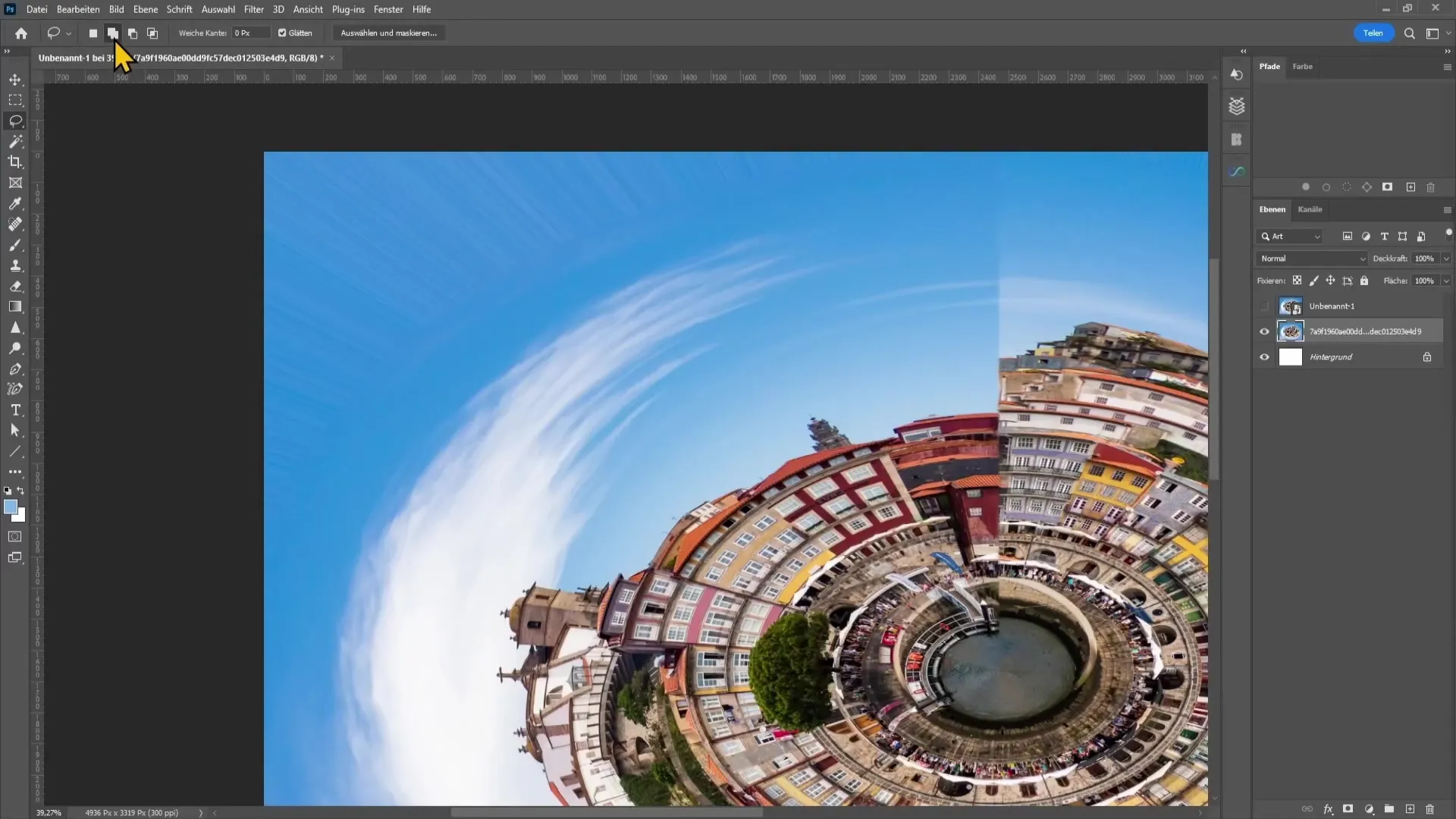
Po výbere stlačte pravé tlačidlo myši a vyberte položku "Výplň na základe obsahu". Uistite sa, že v náhľade je vybraná len obloha, aby ste sa vyhli neželaným objektom.
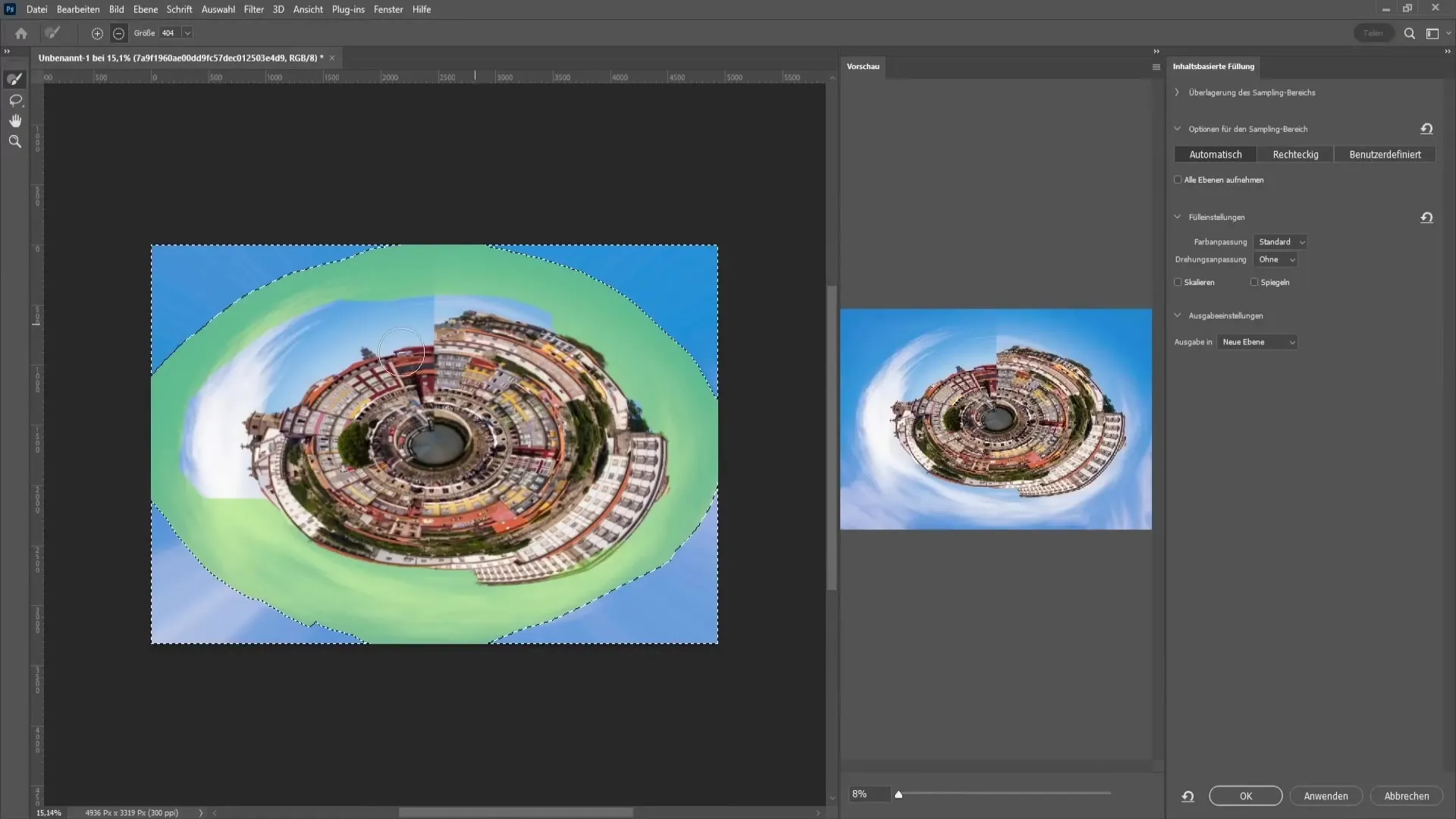
Po potvrdení týchto krokov by mal byť váš malý svet takmer dokonalý! V závislosti od vášho vkusu môžete pridať ďalšie prvky, napríklad slnko, oblaky alebo iné kreatívne veci, aby bola vaša Drobná planéta zaujímavejšia.
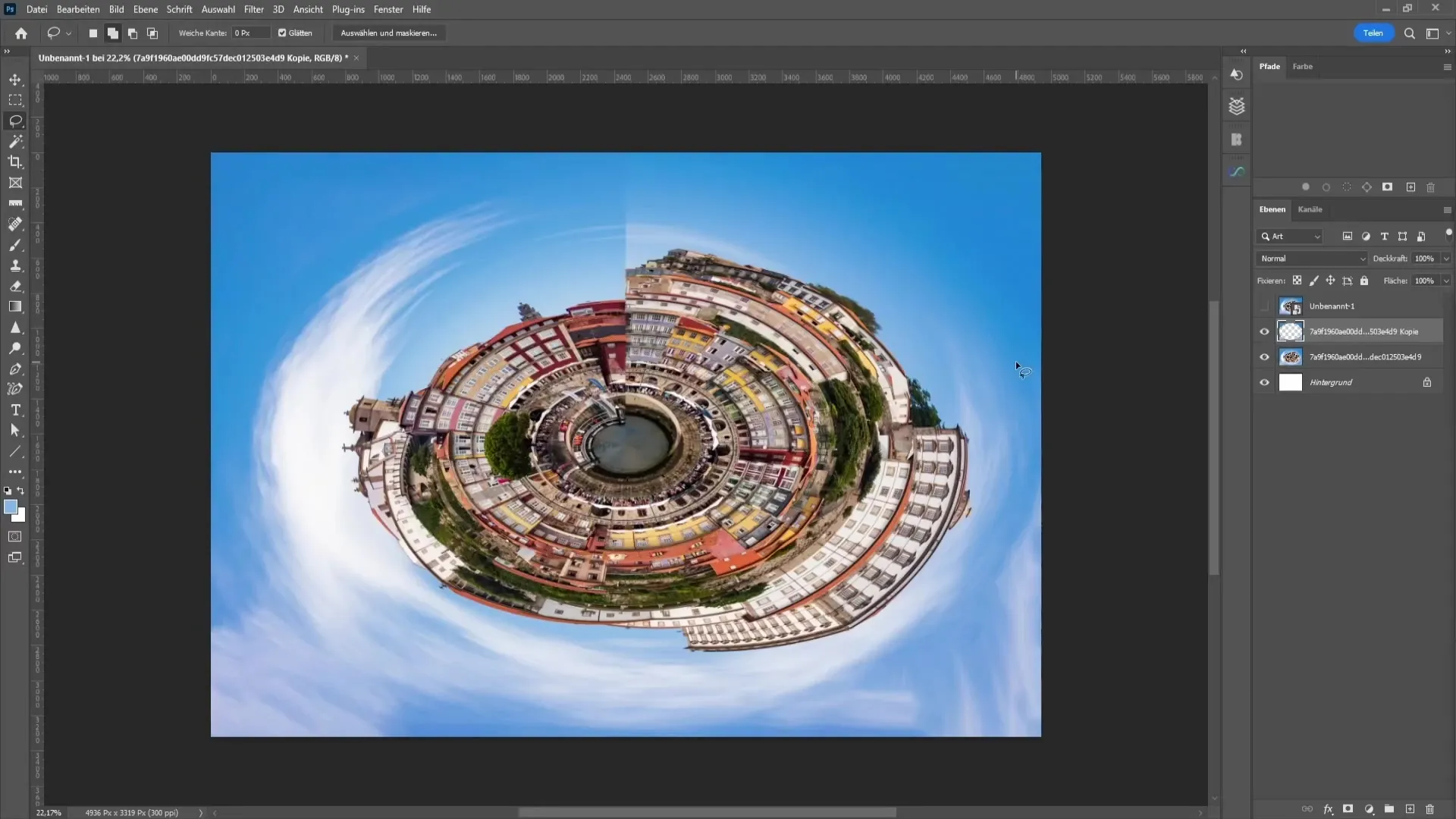
Na záver môžem len odporučiť experimentovanie s rôznymi efektmi a nájdenie vlastného kreatívneho štýlu. Prajem vám príjemnú zábavu pri vytváraní vlastných Drobných planét!
Zhrnutie - efekt Drobná planéta vo Photoshope
V tomto sprievodcovi ste sa krok za krokom naučili, ako vytvoriť efekt Drobná planéta v programe Photoshop. Od potrebného obrazového materiálu až po použitie správnych filtrov a tipov na úpravu obrázkov máte všetko, čo potrebujete na vytvorenie vlastnej jedinečnej Drobnej planéty.
Často kladené otázky
Ako si mám vybrať správny obrázok na efekt Drobná planéta? Vyberte si obrázok s jasnou oblohou a zaujímavou krajinou alebo mestom.
Ako môžem zlepšiť prechod na obrázku? Pridajte osobu z vtáčej perspektívy alebo upravte prechod pomocou štetca na opravu plochy.
Môžem vytvoriť efekt bez ďalších obrázkov? Áno, efekt môžete vytvoriť len s krajinou mesta, ale nemusí to vyzerať tak vzrušujúco.
Trvá vytvorenie efektu Drobná planéta dlho? Nie, so správnymi pokynmi a praxou môžete efekt vytvoriť za niekoľko minút.
Môžem pridať aj iné kreatívne prvky? Buďte kreatívni a pridajte ďalšie efekty alebo prvky, aby ste si prispôsobili svoju Drobnú planétu.


